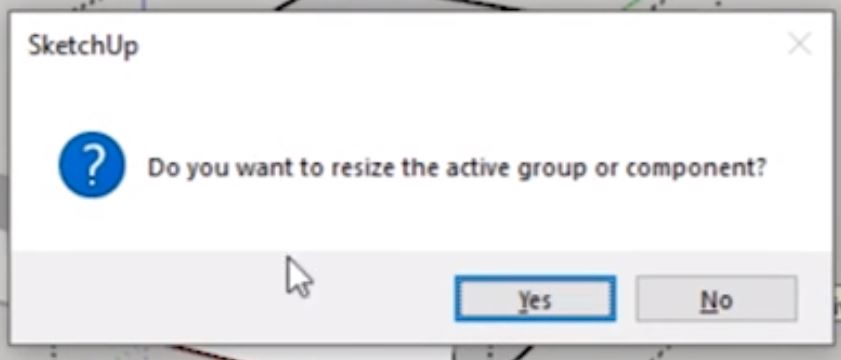Hvis du nogensinde har arbejdet hårdt i Sketchup kun for at indse, at noget ikke er helt den rigtige størrelse, er chancerne for, at du sandsynligvis har rodet rundt med genskaleringsobjekter. Det kan virke skræmmende, og du tror måske, det kræver mange beregninger, men i denne vejledning viser vi dig en enkel måde at skalere i Sketchup uden at bruge matematik! Vi viser dig også, hvordan du kun skalerer en del af din model, uden at det påvirker alt andet.
lav en boks. Brug først rektangelværktøjet til at tegne en firkant i din model. Brug derefter push / pull-værktøjet til at trække firkanten op og skabe en Terningform.
herfra kan nogle mennesker måle den kant, de vil ændre størrelse på, og finde ud af, hvilken andel de har brug for for at skalere formen med for at få den ønskede længde. Dette vil helt sikkert fungere, og du kan læse om, hvordan du bruger proportioner her, men hvorfor ikke spare dig selv hovedpine? Der er en meget nemmere måde at skalere i Sketchup!
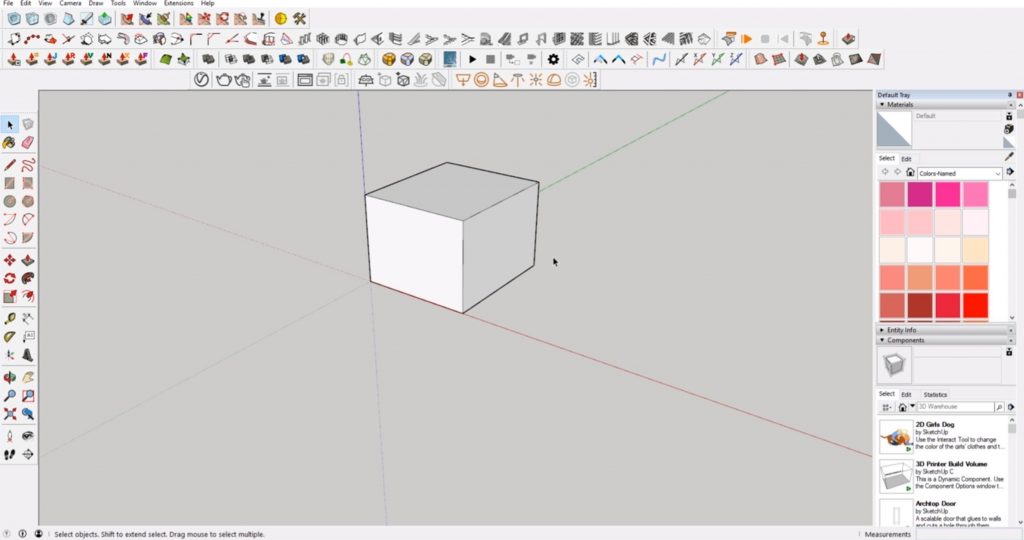
skala i Sketchup den nemme måde
mål. Triple klik på en af ansigterne på din terning for at vælge hele formen. Vælg målebåndsværktøjet, og mål den kant, du vil ændre dimensionerne på, ved at klikke en gang på startpunktet og en gang i slutningen. Skriv derefter den ønskede dimension i feltet “længde” i nederste højre hjørne.
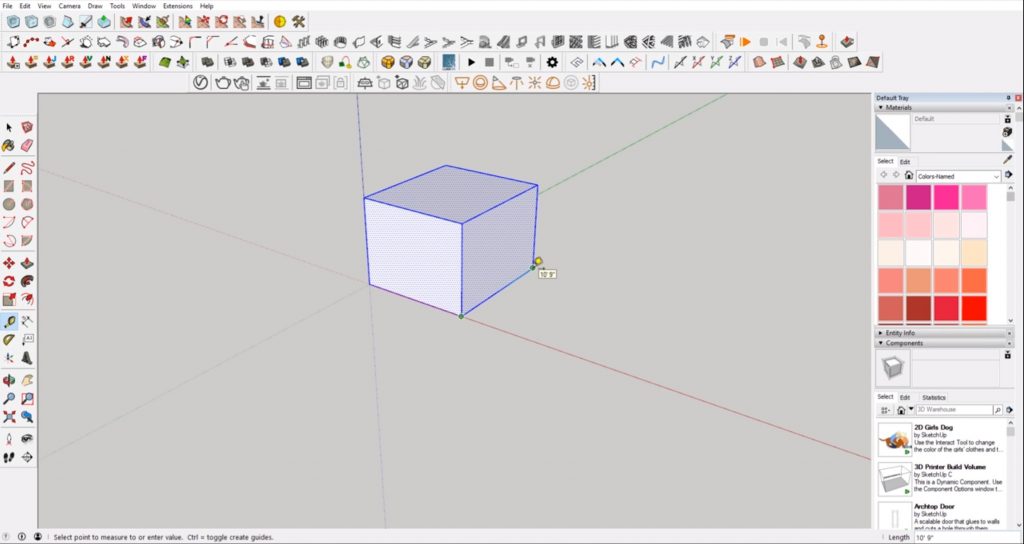

ændre størrelse. Tryk på” enter ” på dit tastatur. Der vises en meddelelse, der spørger, om du vil ændre størrelsen på modellen. Hvis du kun har et objekt i modellen, behøver du ikke bekymre dig om ved et uheld at skalere andre objekter igen. Gå videre og klik på ” Ja.”Hvis der er andre objekter, vil det ændre størrelsen på alt i din model. Sådan kan du undgå at ændre størrelsen på alt i din model:
lav en gruppe. For bedre at forstå, hvordan skalering fungerer med flere objekter i en model, skal du gå videre og lave et par flere figurer. Højreklik på din terning og vælg “make group.”Dupliker terningen, så du har to eller tre terninger, der er forskellige størrelser. Hvis du blot vælger et objekt uden for gruppen og ændrer størrelsen derfra, skaleres alt i modellen i overensstemmelse hermed. For at undgå dette skal du dobbeltklikke på det objekt, du vil ændre størrelsen på, så du er inden for gruppen. Brug derefter målebåndsværktøjet til at indtaste den ønskede længde og tryk på “gå ind.”
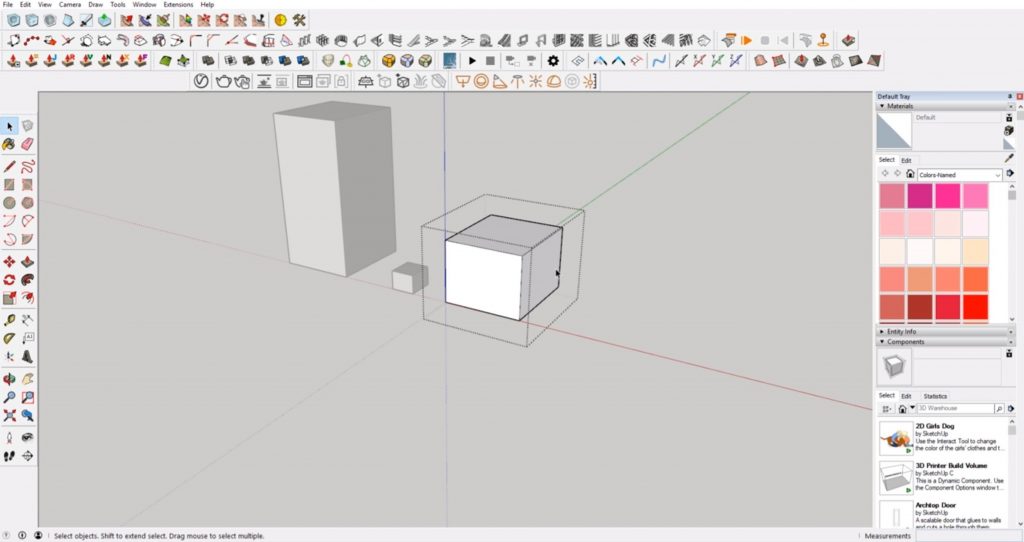
Klik på Ja. Når du trykker på” enter”, vises en lidt anden meddelelse, der spørger, om du vil ændre størrelsen på den aktive gruppe eller komponent. Klik på” Ja”, Og nu skaleres kun den gruppe, du valgte.